
チャンキョメが広告アカウントのカウンセリングを無料で承ります【毎月3社限定】
広告運用のインハウス(内製)化を検討されている方にも無料でカウンセリングを承ります【毎月3社限定】
今なら、10年間、累計30億円以上/200商材以上運用して作り上げた 100p以上の「金色の広告運用の教科書」を【無料まるごとプレゼント】
▼金色の広告運用の教科書一部公開▼
宣伝失礼しました。本編に移ります。
Googleは2021年5月27日、検索広告において「画像表示オプション」の全世界向けリリースを発表しました。
今回は「画像表示オプション」について詳しく解説してまいります。
また、Google広告に関してに関してさらに知見を深めたい!という方は、以下の記事に総括的にまとめてありますので、ぜひ読んでみてください。

また、ディスプレイ広告に関してに関してさらに知見を深めたい!という方は、以下の記事に総括的にまとめてありますので、ぜひ読んでみてください。

Google広告の画像表示オプションとは
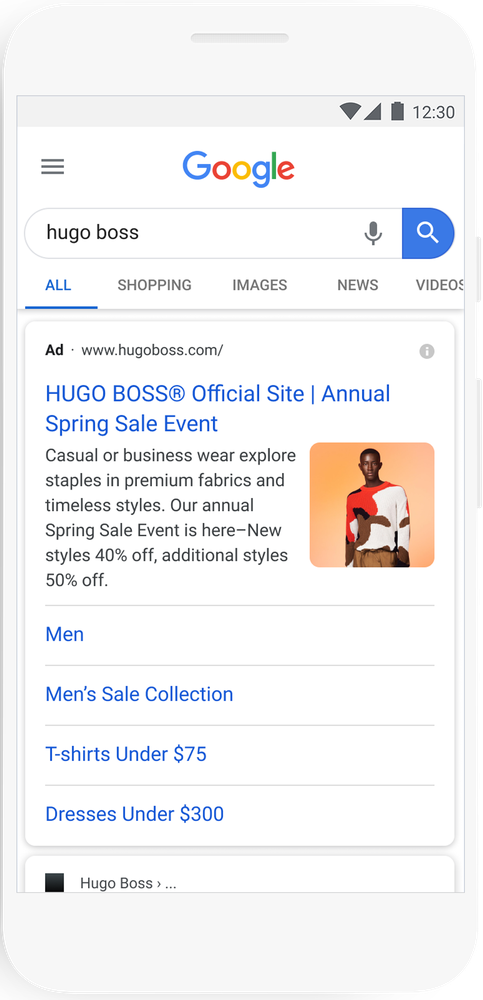
画像引用元:Decoding decisions to grow online sales
画像表示オプションとは、Google広告の広告表示オプションの1つで、リスティング広告が表示される際に、広告の右側に正方形もしくは長方形の画像を表示させることが可能になる機能です。
広告表示オプションとは、Google広告の広告文や見出しのほかに、解説や住所、電話番号、リンクなどを追加で掲載できる機能のことですが下記の記事で詳しく解説しておりますので参考にしてみてください。

また「動的画像表示オプション」と呼ばれる機能にるいても下記で動的画像表示オプションとはなにか、違いなどをご説明いたします。
動的画像表示オプションとは
動的画像表示オプションは、広告の遷移先に設定されているランディングページから画像の検出および抽出がおこなわれ、ユーザーの検索語句に最も的確だと判断された画像が自動的に反映される仕組みになります。
動的画像表示オプションは、画像表示オプションの簡易版のようなイメージになります。
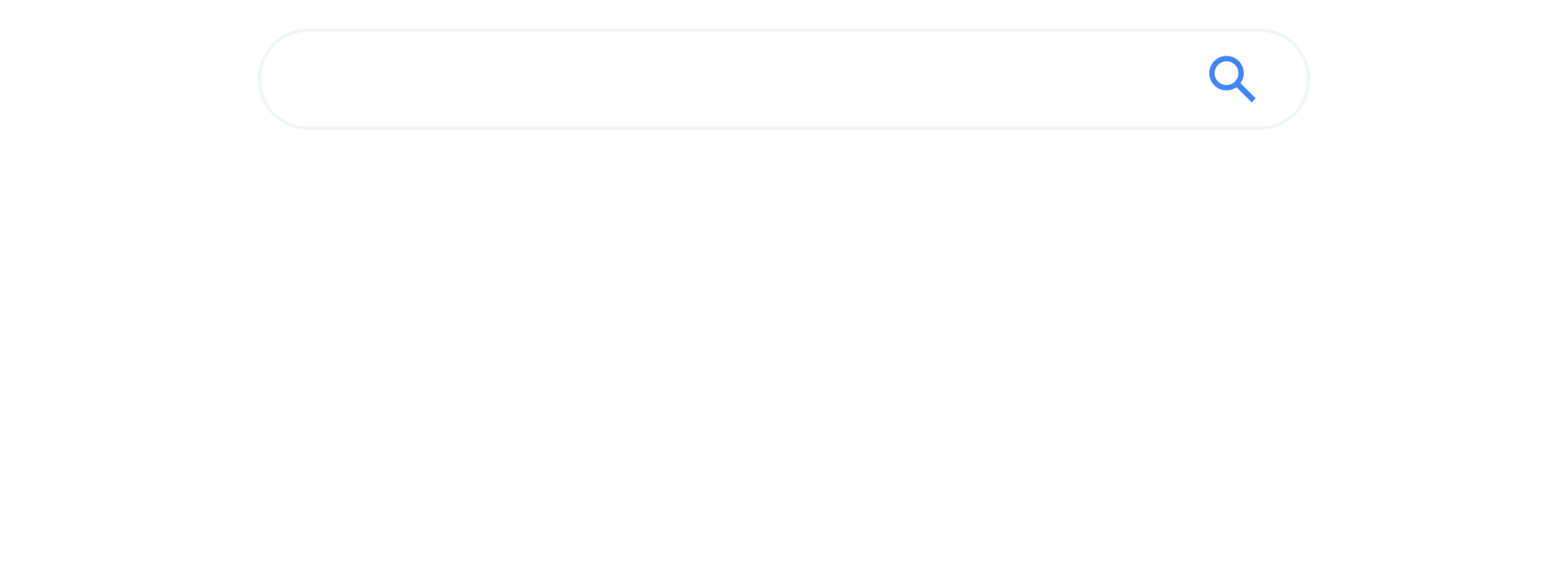
動画引用元:動的画像表示オプションについて
商品やサービスの視覚に訴える魅力的な画像でテキスト広告のメッセージが強化されるため、パフォーマンス目標の達成に役立ちます。
ただ画像の入稿などの手間がかからない半面、意図しない画像が表示されてしまうなどのリスクがあるので、画像表示オプションと動的画像表示オプションは併用することをおすすめします。画像表示オプションがある場合、必ず動的画像表示オプションよりも優先的に表示されます。
Google広告の画像表示オプションが表示されない?
画像表示オプションが表示されないくてお困りの方も少なくないでしょう。
画像表示オプションはサイトリンクや電話番号表示オプションなどと同様に、広告が表示される際に必ず表示されるわけではありません。掲載順位や検索されたタイミングによっては表示されないこともあります。
また、画像表示オプションはサイトリンク等のその他の広告表示オプションとは違い、 Google 広告アカウントを開設してからすぐに設定することができません。下記の「Google広告の画像表示オプションの利用要件」でもお話しますが画像表示オプションは、開設から90日以上経過しているアカウントであることや、これまでポリシーを遵守してきた実績があることなどのいくつかの条件を満たしている必要があります。
Google広告の画像表示オプションの特徴
ビジュアル面でユーザーにアプローチできる
これまでリスティング広告は文字のみでユーザーに訴求するのが基本でした。しかし画像表示オプションを使用することで、文字+画像で訴求することができ、ユーザーに対してサービスのイメージをより強く想起させることが可能になります。
また、通常リスティング広告を出稿するにあたって、広告主が狙いに行きたいのは検索結果画面の1位だと思いますが、2位になったとしても、画像表示されている広告の方が明らかに目立ち、視認性における差は一目瞭然です。
瞬間的にサービス内容を伝えられる
広告文の作成をおこなう際、限られた文字数の中で最大限自社のサービスの良いところを伝えられるよう工夫をしていると思いますが、悲しいことに、どんなに一生懸命作った広告でも、ユーザーからすれば「数ある検索結果のうちの1つ」であり、端から端まで全てしっかり読み込んでくれることはまずありません。
しかし画像であれば、広告文をちゃんと読んでもらわずとも、瞬間的にその広告が何のサービスを扱っている会社のものなのかを伝えることができます。
これは後述する画像選定の方法にも関わってきますが、ユーザーが検索結果画面を見るその一瞬で、サービスの概要や魅力を伝えられるような画像を使用するとより一層効果的です。
広告のクリック率向上が期待できる
商品やサービスの画像など、関連性の高い画像を設定することで、見出しや説明文などの文字だけでは伝わりづらかった情報を視覚的にユーザーに表示できるので、広告のクリック率向上が期待できます
Google広告の画像表示オプションの費用
画像表示オプションの画像はクリック可能なエリアとなります。
ユーザーに画像表示オプションがクリックされると、既存の検索広告アセットと同様にクリック単価(CPC)が請求されます。
Google広告の画像表示オプションで仕様するアセット画像の仕様について
画像表示オプションで表示できる画像の要件は以下の通りです。
| 項目 | 詳細 |
|---|---|
| 使用できる画像サイズ (アスペクト比) |
必須:正方形(1:1) 任意:長方形(1.91:1) |
| 画像解像度 (ピクセル数) |
最小:正方形(300×300)、長方形(600×314) 推奨:正方形(1200×1200)、長方形(1200×628) |
| ファイル形式 | PNG、JPG |
| ファイルサイズ | 5120kb以内 |
不承認になりやすい画像に注意
設定する画像が以下のパターンに該当する場合、画像が不承認になる可能性があります。
画像の審査落ちを避けるために使用しないようにしましょう。
|
参考:画像表示オプションのフォーマットの要件-Google 広告ヘルプ
Google広告の画像表示オプションの利用要件
画像表示オプションを設定する前に利用要件を確認してみましょう。
画像表示オプションを利用するには、次の要件を満たしている必要があります。
|
参照:画像表示オプションについて – Google 広告 ヘルプ
Google広告の画像表示オプションの設定方法
まず、キャンペーンをクリックし、「広告表示オプション」をクリックします。

次に、新規作成ボタンを押します。

 「画像表示オプション」を選択し設定していきます。
「画像表示オプション」を選択し設定していきます。
- 表示したい画像を設定
- 最大20枚まで設定する画像を選択
「保存」をクリックし完了です。
Google広告の画像表示オプションのまとめ
画像表示オプションは、直感的な操作をもとに、気軽に画像付きの広告を配信できる便利な機能です。
この記事を参考に、検討してみてはいかがでしょうか。
当社では、広告代理店、インハウス支援を行っております。もしこの記事を読んで
・理屈はわかったけど自社でやるとなると不安
・自社のアカウントや商品でオーダーメイドで説明して欲しい
・記事に書いてない問題点が発生している
・記事を読んでもよくわからなかった
など思った方は、ぜひ下記のページをご覧ください
▼広告運用のご相談はこちらから▼
.jpg)
▼インハウス化のご相談はこちらから▼
.jpg)
![デジマラボ [Digima Labo] by チャンキョメ](https://digima-labo.com/wp-content/uploads/2023/06/logo_dezimalabo_2212763.png)


















とは?用語の意味や利用方法まで詳しくご紹介!-640x360.jpg)







.jpg)
.jpg)


